Popravi radna površina postaje ružičasta ili ljubičasta u sustavu Windows 11/10
Zaslon ružičaste ili ljubičaste boje označava promjenu boje na zaslonu. Zasloni(Displays) općenito koriste RGB shemu boja za prikaz različitih shema boja na vašem računalu ili prijenosnom računalu. Ružičasta postaje dominantnija kada je crvena u RGB shemi boja na maksimumu, zelena leži negdje u sredini, a plava gotovo na maksimumu. Ova ružičasta nijansa može pokriti cijeli zaslon ili se pojaviti kao linije koje se protežu preko zaslona ili određena područja s ružičastim pikselima. Pročitajte koje korake trebate poduzeti da vaša radna površina postane ružičasta ili ljubičasta(Desktop turns Pink or Purple) u sustavu Windows 11/10.
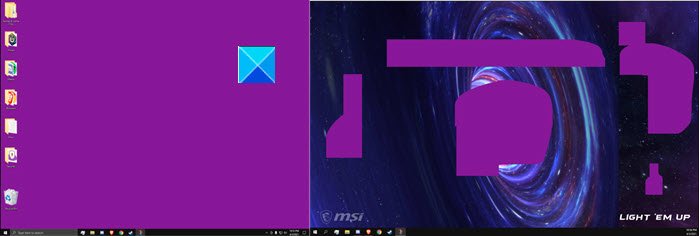
Radna površina postaje ružičasta ili ljubičasta
Neki korisnici prijavljuju, kada imaju spojena 2 monitora i pokušaju istaknuti jedan ili ako osvježim zaslon radne površine(Desktop) , sve postaje ljubičasto/ružičasto. Ovi problemi s prikazom ili videom na zaslonu vašeg uređaja mogu biti uzrokovani netočnim postavkama prikaza ili videa, zastarjelim upravljačkim programima grafičke kartice, pogrešno spojenim kabelima i drugim razlozima.
- Nabavite novi priključni kabel.
- Pokušajte pokrenuti igru u načinu kompatibilnosti.
- Konfigurirajte opcije izbornika boje igre.
- Vratite(Roll) upravljački program za video na prethodnu verziju.
- Isključite filtere boja
Istražimo gore navedene metode malo detaljnije!
1] Nabavite novi priključni kabel.
Labavi(Loose) ili oštećeni trakasti kabeli najvjerojatniji su uzrok ružičastog zaslona. Dakle, provjerite je li sigurno pričvršćen. Također, provjerite ima li oštećenja na izolaciji. U potonjem slučaju, možda ćete morati zamijeniti kabel.
2] Pokušajte(Try) pokrenuti igru u načinu kompatibilnosti
Ako se problem pojavi tijekom sesije igranja koja je u tijeku, idite na Svojstva(Properties) igre . To možete učiniti ili iz prečaca igre ili navigacijom do .exe-datoteke u instalacijskom direktoriju igre.
Zatim odaberite karticu Kompatibilnost(Compatibility) .
Ispod kartice provjerite jesu li označeni sljedeći unosi.
- Onemogućite vizualne teme
- Onemogući sastav radne površine
3] Konfigurirajte opcije(Configure Game Color) izbornika boje igre.
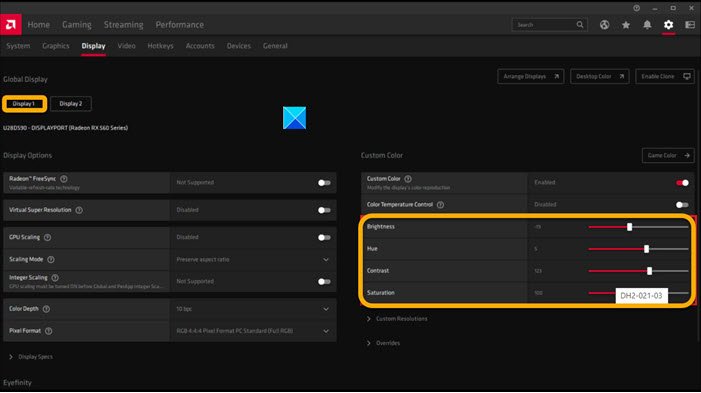
Ako ste naišli na ovaj problem dok ste igrali igru Fortnite na uređaju koji pokreće AMD Rx580 , prilagodite sljedeće opcije.
- Temperatura boje.
- Svjetlina.
- Nijansa.
- Kontrast.
- Zasićenje.
Ponekad se određene postavke zadrže čak i kada izađete iz Fortnitea(Fortnite) jer neki procesi povezani s igrom nastavljaju raditi u pozadini, prisiljavajući vozača da i dalje primjenjuje te postavke. Da biste to promijenili,
- Desnom tipkom miša kliknite(Right-click) radnu površinu(Desktop) i odaberite AMD Radeon Software .
- Kliknite(Click) na ikonu zupčanika(Gear) , a zatim u podizborniku odaberite Display .
- Ako je spojeno više od jednog zaslona, odaberite željeni zaslon, a zatim kliknite na gumb Custom Color Profile na Omogućeno(Enabled) .
- Prilagodite(Adjust) opcije boja povlačenjem klizača na željeni položaj.
4] Vratite(Rollback) upravljački program za video na prethodnu verziju.
Ako primijetite da se problem pojavio odmah nakon ažuriranja upravljačkog programa. Pokušajte vratiti upravljački program za video na stariju verziju i provjeriti rješava li problem.
Povezano(Related) : Računalni monitor ima žutu nijansu na ekranu(Computer Monitor has a Yellow tint on screen) .
5] Isključite filtere boja
Filtri boja mijenjaju paletu boja na zaslonu kako bi vam pomogli razlikovati stvari koje se razlikuju samo po boji. Međutim, ponekad može zabrljati stvari.
- Press Win+I u kombinaciji i odaberite pločicu Lakoća pristupa .(Ease of Access)
- Pod naslovom Vision pomaknite se prema dolje do Filtri boja(Color Filters) .
- Na desnoj strani pomaknite prekidač za Uključivanje filtara boja(Turn on Color Filters) na položaj Isključeno(Off) .
Zaslon Vaše radne površine(Desktop) trebao bi se vratiti normalno.
Povezano(Related) : Kako vratiti zadane postavke boje zaslona .
That’s all there is to it, hope it helps!
Related posts
Riješite probleme s omjerom zaslona u sustavu Windows 11/10
Popravite pogrešku pri instaliranju bežičnog zaslona u sustavu Windows 11/10
Fix Remote Desktop ne može pronaći pogrešku računala u sustavu Windows 11/10
Popravite bijele prazne ikone na radnoj površini u sustavu Windows 11/10
Kako spriječiti da se zaslon isključi u sustavu Windows 11/10
Popravi pogrešku ShellExecuteEx neuspjela u sustavu Windows 11/10
Besplatni softver za snimanje i snimanje zaslona s računala za Windows 11/10
Popravite kod pogreške Epic Games LS-0018 u sustavu Windows 11/10
Ukloni Aktiviraj Windows vodeni žig na radnoj površini u sustavu Windows 11/10
Popravi pogrešku neuspjele provjere valjanosti HP pisača u sustavu Windows 11/10
Popravite poruku Uređaj nije migriran na računalima sa sustavom Windows 11/10
Popravak Win+Shift+S ne radi u sustavu Windows 11/10
Popravite zrcalni volumen koji nedostaje nakon ponovne instalacije sustava Windows 11/10
Kalibracija boje nastavlja se resetirati u sustavu Windows 11/10
Popravite da Discord Mic ne radi u sustavu Windows 11/10
Popravite kobnu grešku sustava c000021A u sustavu Windows 11/10
Popravi crni ekran smrti u sustavu Windows 11/10; Zaglavio na crnom ekranu
Popravite PowerShell koji uzrokuje veliku upotrebu CPU-a u sustavu Windows 11/10
Popravi traku zadataka koja se ne može kliknuti; Ne mogu kliknuti na traku zadataka u sustavu Windows 11/10
Popravite Overscan u sustavu Windows 11/10 da se prilagodi zaslonu
